Pivot-Ansicht: Detaillierter Abstimmungsstatus nach Ersteller
In diesem Beispiel wird beschrieben, wie Sie eine nach Ersteller aufgeschlüsselte Pivot-Ansicht erstellen, die detaillierte Angaben zum Status der Abstimmungen enthält.
Unten sehen Sie die Pivot-Ansicht.
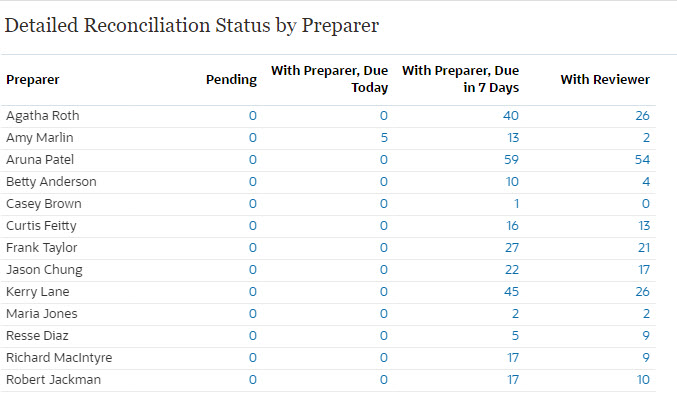
So erstellen Sie diese Pivot-Ansicht:
- Klicken Sie in der erforderlichen Ansicht innerhalb des Dashboards auf die Option zur Ansichtsauswahl, und wählen Sie Pivot-Ansicht aus.
- Klicken Sie auf Einstellungen.
- Führen Sie in der Registerkarte Eigenschaften folgende Schritte aus:
- Geben Sie im Feld Titel "Detaillierter Abstimmungsstatus nach Ersteller" ein.
- Wählen Sie Blau unter Headerfarbe aus.
- Wählen Sie Kompakt aus.
- Wählen Sie Fehlende Werte als Null aus.
- Führen Sie in der Registerkarte Layout folgende Schritte aus:
- Abschnitt X-Achse:
- Wählen Sie unterTyp "Attribut" aus. Wählen Sie unter Attribut 1 "Ersteller" aus.
- Wählen Sie unter Sortieren "Aufsteigend" aus.
- Klicken Sie im Abschnitt Legende (Reihe) auf das Symbol "Hinzufügen", um vier Zeilen mit folgenden Eigenschaften zu erstellen:
- Zeile 1
Wählen Sie unter Wert "Abstimmung" aus. Wählen Sie unter Aggregation "Anzahl" aus. Klicken Sie unter "Filter" auf Hinzufügen, und erstellen Sie die folgende Filterbedingung: Status (detailliert) = Anstehend.
- Zeile 2
Wählen Sie unter Wert "Abstimmung" aus. Wählen Sie unter Aggregation "Anzahl" aus. Klicken Sie unter "Filter" auf Hinzufügen, und erstellen Sie die folgende Filterbedingung: Status (detailliert) = Bei Ersteller und Fällig = Heute.
- Zeile 3
Wählen Sie unter Wert "Abstimmung" aus. Wählen Sie unter Aggregation "Anzahl" aus. Klicken Sie unter "Filter" auf Hinzufügen, und erstellen Sie die folgende Filterbedingung: Status (detailliert) = Bei Ersteller und Fällig = Sieben Tage.
- Zeile 4
Wählen Sie unter Wert "Abstimmung" aus. Wählen Sie unter Aggregation "Anzahl" aus. Klicken Sie unter "Filter" auf Hinzufügen, und erstellen Sie die folgende Filterbedingung: Status (detailliert) = Bei Prüfer.
- Zeile 1
- Abschnitt X-Achse:
- Passen Sie in der Registerkarte Spalten die im Diagramm angezeigten Labels an:
- Geben Sie für die erste Spalte im Feld Label "Anstehend" ein.
- Geben Sie für die zweite Spalte im Feld Label "Bei Ersteller, heute fällig" ein.
- Geben Sie für die dritte Spalte im Feld Label "Bei Ersteller, fällig in 7 Tagen" ein.
- Geben Sie für die vierte Spalte im Feld Label "Bei Prüfer" ein.
- Klicken Sie auf OK, um die Diagrammeinstellungen zu speichern.